Otras Plataformas de Publicidad Digital
Lección 88 de 100. Módulo de Comunicación y Publicidad
Jamás redacte un anuncio que no quisiera que su propia familia lo lea. Si no le miente a su esposa, tampoco le mienta a la mía.
David Ogilvy.
ÍNDICE
Contenido
En esta lección veremos otras plataformas de anuncios en otras redes sociales que pueden servir para encontrar a nuestros clientes potenciales por las características que tienen. En concreto vamos a ver los anuncios de Twitter ads y linkedin ads
DEFINICIONES
Twitter Ads:
Tweets Promocionados: Anuncios que se parecen mucho a los Tweets normales. Lo que es diferente es que un anunciante paga para mostrar el contenido a personas que aún no siguen a ese anunciante en Twitter.
pueden contener video y se reproducirán automáticamente en las cronologías de los usuarios . Si el video dura menos de 60 segundos, entonces el video se reproduce en bucle.
Cuentas Promocionadas: Anuncios que te permiten promocionar toda la cuenta de Twitter de tu marca. Se dirige a usuarios que aún no siguen su marca y puede ayudar a aumentar el número de seguidores de Twitter
Tendencias Promocionadas: Los usuarios pueden interactuar con una Tendencia Promocionada de la misma manera que interactuarían con cualquier otro tema de tendencia.
Una tendencia promocionada también se mostrará como uno de los primeros lugares en la sección “Tendencias para usted”, tanto en la pestaña Explorar como en la línea de tiempo.
Momentos Promocionados: son básicamente una colección seleccionada de Tweets similares que cuentan una historia. Este formato significa que su marca también puede compartir anuncios de historias de Twitter que tengan más de 280 caracteres.
Anuncios automatizados: Twitter llama al modo de promoción de Twitter una “solución de publicidad siempre activa”. Básicamente, los primeros 10 Tweets que tu marca crea cada día se agregan a una campaña de Tweets Promocionados y se dirige a la audiencia seleccionada.
Linkedin ads
Contenido patrocinado
El contenido patrocinado, también conocido como anuncios nativos, muestra el feed de LinkedIn de su audiencia, independientemente de si se desplazan en el dispositivo móvil o en su computadora de escritorio. LinkedIn etiqueta estos anuncios como “promocionados” para distinguirlos del contenido habitual.
Mensajería patrocinada
La mensajería patrocinada (anteriormente conocida como InMail patrocinado) le permite anunciarse directamente a los miembros de LinkedIn en su bandeja de entrada.
Anuncios de texto
Los anuncios de texto aparecen en la parte superior derecha del feed de escritorio de LinkedIn y son una buena opción si está buscando generar clientes potenciales sólidos con un grupo demográfico profesional.
Anuncios dinámicos
Los anuncios dinámicos se ejecutan en el carril derecho de LinkedIn y se dirigen al público directamente a través de la personalización. Cuando aparece un anuncio dinámico en el feed de un miembro, sus propios datos personales, como su foto, el nombre del empleador y el cargo, se reflejan en él.
PLANTILLAS PARA PUBLICIDAD ONLINE
Descárgate las plantillas necesarias para tener éxito en tus campañas publicitarias y comienza a trabajar en tu proyecto con garantía de éxito.
MONTAJE
¿Cómo hacer Publicidad en Twitter?
Tenemos que seguir los siguientes pasos
Paso 1: crear una cuenta de anuncios de Twitter
Desde el lado izquierdo de tu línea de tiempo, haz clic en “Más”. En el menú que se abre, haz clic en “Anuncios de Twitter”. Ahora, accederás automáticamente al Administrador de anuncios de Twitter como su pantalla de inicio.
Twitter Ads Manager es un espacio de trabajo central para planificar, administrar y obtener informes sobre sus campañas publicitarias.
Paso 2. Elige tu objetivo publicitario
Tienes que elegir entre los 8 objetivos de campaña que tiene y son:
1. Alcance: Para promocionar y aumentar el alcance de tus tweets. El pago es por 1.000 impresiones.
2. Reproducciones de video: para promocionar un anuncio de video en Twitter. El pago es por vista de video.
3. Vistas de pre-roll: Muestre sus anuncios en contenido premium. El pago es por vista pre-roll.
4. Instalaciones de la aplicación: para alentar a las audiencias de Twitter a descargar y usar su aplicación. El costo es por descarga de la aplicación.
5. Clics en el sitio web: para generar clientes potenciales en tu sitio web a través de anuncios de Twitter. El pago es por clic.
6. Compromisos: tus anuncios están orientados a atraer audiencias. Un compromiso en Twitter se refiere a un “me gusta”, un retweet o una respuesta. El pago es por compromiso.
7. Seguidores: para aumentar su número de seguidores a través de anuncios dirigidos. El pago es por nuevo seguidor.
8. Nuevas interacciones con la aplicación: diríjase a los usuarios de Twitter que han descargado su aplicación y convénzalos para que la abran nuevamente directamente desde sus líneas de tiempo.
El objetivo que elijas afectará las acciones por las que estás pujando.
Paso 3 Define los detalles de su campaña
Después de seleccionar un objetivo, ingresa los detalles de su campaña que incluyen
Un nombre de campaña fácilmente identificable (que solo usted puede ver)
Presupuestos diarios y totales para toda la duración de la campaña
La fecha de inicio y finalización de la campaña.
El presupuesto
Si haces click en “Avanzado”, Twitter le pedirá que ajuste el ritmo de su campaña a Estándar o Acelerado. De forma predeterminada, el ritmo está establecido en Estándar, que también es el que recomienda Twitter.
Estándar: cuando elige el ritmo estándar, Twitter gasta tu presupuesto publicitario de manera más eficiente y su anuncio se muestra a la audiencia durante todo el día.
Acelerado: Twitter muestra tu anuncio con la mayor frecuencia posible a su audiencia, pero por un período de tiempo más corto. Esta opción funciona mejor para campañas con poco tiempo.
Paso 4: seleccione grupos de anuncios y tipo de oferta
Dentro de una campaña, puede configurar y ejecutar varias subcampañas o grupos de anuncios. Dichos grupos de anuncios también contienen su propio nombre, horas de inicio y finalización y el presupuesto total del grupo de anuncios.
Elegirás cuánto estás dispuesto a pagar por cada interacción. Si eliges las ofertas automáticas, Twitter establecerá su oferta para obtener los mejores resultados al precio más bajo según su presupuesto.
Esta es una excelente manera de comenzar si es nuevo en la publicidad de Twitter y desea comprender bien cómo funcionan las ofertas.
Twitter ofrece funciones de orientación que le permiten publicar anuncios basados en:
Palabras clave: cuando alguien tuitea con la palabra clave que elija, la busca o interactúa con un tuit con esa palabra clave, se convierte en parte de su público objetivo.
Seguidores similares: Ingrese los nombres de usuario de Twitter aquí y Twitter se dirigirá a una audiencia similar a los seguidores de los usuarios que ingresó. Puede incluir aquí a sus principales competidores y publicitar a sus seguidores.
Intereses: Twitter mostrará sus anuncios a los usuarios de Twitter que hayan expresado interés en los temas elegidos.
Películas y programas de TV: Diríjase a usuarios de Twitter que hayan interactuado con los programas de TV, redes u otros tipos de contenido de TV que haya seleccionado.
Eventos: la segmentación por eventos llega a los usuarios de Twitter que están interesados ??en eventos globales o regionales. Puede navegar por la lista de eventos proporcionada por Twitter y elegir el más apropiado.
Temas de conversación: Diríjase a las audiencias de Twitter en función de las conversaciones en las que participan activamente en la plataforma.
Paso 5. Dirígete a tu audiencia
Las opciones de orientación lo ayudan a elegir la audiencia adecuada para su anuncio y maximizar su presupuesto.
Comenzará con la orientación demográfica. Defina su audiencia por género, edad, ubicación, idioma y tecnología.
Con la orientación geográfica, puede ser tan específico como un área metropolitana en particular o incluso un código postal. O puede ser amplio y dirigirse a todo un país. El componente de tecnología le permite orientar por dispositivo, operador o versión del sistema operativo.
La sección ‘Características de la audiencia’ le permite orientar su anuncio a los usuarios en función de intereses específicos como eventos, intereses y comportamientos, e incluso las palabras clave específicas y los programas de televisión sobre los que los usuarios twittean.
Paso 6. elije una ubicación llamativa para tus anuncios de Twitter
Ahora tienes que determinar la ubicación adecuada para su anuncio de Twitter. Pregúntese dónde tendría sentido que su público objetivo viera el anuncio en particular. Según el objetivo de la campaña que elija, ciertos anuncios solo se pueden colocar en ubicaciones específicas.
Las posibles ubicaciones de anuncios de Twitter incluyen:
en búsquedas
En los feeds de los usuarios
En perfiles
Páginas de detalles de tuits
Plataforma de audiencia de Twitter (una red de aplicaciones móviles y sitios web que Twitter puede no poseer, similar a la publicidad gráfica tradicional)
Paso 7. Lanza tu campaña
Finalmente, revisa todas las opciones que has seleccionado. Haga clic en Lanzar campaña para lanzar tu anuncio
Paso 8 prueba y controla repetidamente tus anuncios de Twitter
Tu trabajo no termina una vez que presiona el botón “Iniciar”. Tener éxito con los anuncios de Twitter se trata completamente de probar, medir y mejorar.
Después de configurar su primer anuncio de Twitter, será dirigido a la pantalla del analista para ese anuncio. Con el tiempo, esta pantalla mostrará datos sobre cuántas interacciones ha tenido su anuncio, cuánto ha gastado, junto con datos sobre quién interactuó con el tweet.
En este video Juanjo Amengual nos explica como hacer una campaña de twitter ads
¿Cómo hacer Publicidada en Linkedin?
1. Inicia sesión en Campaign Manager o crea una cuenta.
La plataforma Campaign Manager en https://business.linkedin.com/marketing-solutions/ads, también conocida como administrador de anuncios de LinkedIn.
A partir de ahí, se te pedirá que crees una cuenta de administrador de campañas de LinkedIn (si aún no lo ha hecho). Asegúrate de ingresar a tu página de empresa de LinkedIn asociada, si tienes una.
A continuación, serás redirigido a tu panel de miembros. Si no has ingresado tu información de facturación, deberás hacerlo para desbloquear tu cuenta. (No te preocupes, no se te cobrará hasta que tu campaña esté activa; a partir de ahí, se te cobrará periódicamente por clics en anuncios y otras interacciones).
En el tablero, o “Administrador de campañas”, como se le llama formalmente, verás una llamada a la acción (CTA) para Crear campaña .
Haz clic en ese botón y será redirigido a una página donde puede comenzar a configurar su campaña.
2. Establece el objetivo de su campaña publicitaria de LinkedIn.
Su objetivo es lo que quiere que hagan las personas cuando vean sus anuncios. Según LinkedIn, elegir un objetivo les ayuda a “personalizar la creación de su campaña, ofrecer el mejor ROI para su objetivo declarado y mostrarle informes relevantes”.
Hay tres objetivos generales de campaña:
Anuncios de concienciación en Linkedin
Para poner su marca en la punta de la lengua de las personas, comience con un anuncio de reconocimiento. Estos anuncios ayudan a que el público hable sobre sus productos, servicios y marca.
A través de estas campañas basadas en impresiones, también puede obtener más seguidores, aumentar las vistas y generar una mayor participación.
Anuncios de consideración en LinkedIn
Opta por un anuncio de consideración si desea calificar a los clientes potenciales que ya están algo familiarizados con su marca.
Estos tipos de anuncios están optimizados para ayudar a los anunciantes a alcanzar los siguientes objetivos:
Visitas al sitio web: Consiga más visitas a su sitio web y páginas de destino.
Compromiso: fomente los me gusta, los comentarios y las acciones compartidas, así como las visitas a otras plataformas de redes sociales y sitios web.
Reproducciones de video: comparta la historia de su negocio, su último producto o un día en la vida a través de un video.
Anuncios de conversión en LinkedIn
Cuando desees generar clientes potenciales o llevar a casa una venta, considere un anuncio de conversión.
Pueden ayudar a cumplir estos tres objetivos:
Generación de clientes potenciales: obtenga clientes potenciales en LinkedIn mediante el uso de formularios precargados con datos de perfil de LinkedIn.
Conversiones del sitio web: inspire a más visitantes del sitio web a descargar un libro electrónico, suscribirse a un boletín informativo o comprar un producto.
Solicitantes de empleo: corra la voz sobre la última oferta de trabajo de su empresa con un puesto de trabajo.
3. Define tu público objetivo
Elije una ubicación para su campaña publicitaria, luego refine su audiencia por cargo, tipo de industria, nombre de la empresa e intereses personales o profesionales.
No tiene que usar todas las opciones de orientación de LinkedIn, pero cuanto más específicos sean los criterios de orientación, más relevante será para la audiencia que seleccione. Y, por lo tanto, es más probable que tenga un mejor ROI.
LinkedIn recomienda apuntar a un público objetivo de al menos 50,000 personas para anuncios de texto, anuncios de video, anuncios de carrusel y anuncios de una sola imagen. Para los anuncios de mensajes, LinkedIn recomienda una audiencia objetivo de 15,000.
4. Decide el formato de tu anuncio de LinkedIn.
Los formatos que nos permite son:
Anuncios de una sola imagen
Los anuncios de una sola imagen, también conocidos como contenido patrocinado, incluyen una copia del anuncio junto con una sola imagen y aparecen en el feed de inicio de un usuario de LinkedIn.
Estos anuncios generalmente obtienen muchas vistas ya que se mezclan con publicaciones orgánicas.
Anuncios de video
Los anuncios de video son una excelente manera de captar la atención de un usuario mientras se desplaza:
Anuncios de carrusel
Los anuncios de carrusel se utilizan para contar la historia de su marca, exhibir productos y compartir ideas.
Usan una fila de tarjetas para mostrar de dos a diez imágenes, por lo que es importante usar imágenes fuertes que atraigan a los lectores y los mantengan deslizándose por las imágenes para obtener más información.
Anuncios de eventos
Los anuncios de eventos solo se pueden usar una vez que ya haya creado un evento en LinkedIn. Luego, el anuncio del evento se usa para promocionar el evento.
Anuncios de mensajes
Los anuncios de mensajes se envían directamente a las bandejas de entrada de LinkedIn de su público objetivo.
Este tipo de anuncio incluye un botón de llamada a la acción (CTA) y es excelente para llegar a audiencias específicas de manera directa .
Anuncios de conversación
Al igual que los anuncios de mensajes, los anuncios de conversación se envían directamente a la bandeja de entrada de LinkedIn de un usuario, pero muestran hasta cinco botones de CTA.
Estos anuncios brindan a las personas la experiencia de elegir su propio camino al pedirles que hagan clic en un botón de respuesta y mostrar un nuevo mensaje cada vez que lo hacen.
Anuncios de texto
Los anuncios de texto, como su nombre indica, son el tipo menos visual de publicidad de LinkedIn.
Aparecen en el lado derecho o en la parte superior del feed de inicio de LinkedIn. Si bien son simples, siguen siendo efectivos para aumentar el conocimiento de la marca y llegar al público.
Anuncios destacados
Los anuncios destacados aparecen en la columna de la derecha del feed de inicio de LinkedIn. Agregan un toque personal extrayendo automáticamente la imagen de perfil de un usuario y colocándola en el anuncio.
Anuncios de empleo
Los anuncios de trabajo de LinkedIn, también llamados anuncios de Trabaja con nosotros, cuentan con tasas de clics hasta 50 veces más altas que su anuncio de reclutamiento promedio.
Formularios de generación de prospectos
Los formularios de generación de prospectos, abreviatura de formularios de generación de prospectos, están disponibles para anuncios de mensajes y contenido patrocinado, pueden ayudarlo a descubrir prospectos más calificados
Establece tu presupuesto y calendario publicitario.
A continuación, configure el presupuesto, la programación y las opciones de oferta que mejor se adapten a sus necesidades.
5. Determina el Presupuesto
Establece un presupuesto diario para lo que mejor se adapte a los gastos de marketing de tu empresa. Antes de invertir mucho en una campaña, pruebe y mide el éxito de cada campaña y variación de anuncio.
Calendario
Elija una fecha para que comience su campaña. Puede indicar que su campaña se muestre continuamente o hasta una fecha de finalización.
Tipo de oferta
En este apartado, las tres opciones que tienes son:
Oferta automática , que permite a LinkedIn determinar qué monto maximizará el objetivo de su campaña y la opción que elija (clics, impresiones o conversiones).
Oferta de costo por clic (CPC) máximo , donde se le cobrará cada vez que alguien haga clic en su anuncio. LinkedIn sugerirá un rango de ofertas según su presupuesto y la competencia por sus anuncios: cuantos más anunciantes hagan ofertas en una campaña similar, mayor será su oferta. Esta oferta es el máximo que se le cobrará. Si la tarifa actual es inferior a su oferta máxima, solo se le cobrará la tarifa actual.
Oferta máxima de pago por 1000 impresiones (CPM) , en la que se le cobrará una cierta cantidad cada vez que su anuncio sea visto por cada 1000 personas en LinkedIn. Esta opción no está disponible si está utilizando la opción LinkedIn Audience Network.
6. Medir el rendimiento
Cuando inicie sesión en Campaign Manager, lo primero que verá es el panel de informes para sus anuncios de LinkedIn. Desde aquí, puede revisar las métricas de rendimiento, acceder a gráficos y datos demográficos, o exportar un informe CSV. Aquí también es donde iría para el seguimiento de conversiones.
En este video de hangar digital nos explican como hacer una campaña
HERRAMIENTAS

Formatos anuncios linkedin
Anuncios de una sola imagen
Texto (imagen superior): Hasta 150 caracteres
Título (debajo de la imagen): hasta 200 caracteres (se mostrarán 70 caracteres en el feed)
Tipo de imagen del anuncio: JPG, PNG o GIF
Tamaño del archivo de imagen: hasta 5 MB
Tamaño de imagen: hasta 7680 x 7680 píxeles
Relaciones de imagen: 1,91:1 (horizontal, escritorio y móvil), 1:1 (cuadrada, escritorio y móvil), 1:1,91 (vertical, solo en móvil)
Anuncios de video
Texto (sobre el video): Hasta 600 caracteres
Tipo de archivo de vídeo: MP4
Tamaño del archivo de video: hasta 200 MB
Duración del video: hasta 30 minutos (los anuncios de video de LinkedIn de mayor rendimiento generalmente duran 15 segundos o menos)
Velocidad de fotogramas: hasta 30 fotogramas por segundo
Ancho: Entre 640 y 1920 píxeles
Altura: Entre 360 ??y 1920 píxeles
Relación de aspecto: 1,778 a 0,5652
Miniatura (opcional pero recomendada): archivos JPG y PNG de hasta 2 MB; la proporción y la resolución deben coincidir con el video
Anuncios de carrusel
Texto (encima de las tarjetas de imágenes): hasta 255 caracteres (se mostrarán 150 caracteres en el feed)
Título de la tarjeta (debajo de las imágenes): Hasta 745 caracteres
Cartas: Entre 2 y 10
Tamaño máximo de archivo: 10 MB
Tipo de archivo de imagen: JPG o PNG
Relación de imagen: 1:1
Resolución de imagen recomendada: al menos 1080 x 1080 píxeles
Anuncios de eventos
Texto (arriba de la imagen del evento y detalles): Hasta 600 caracteres
Proporción de imagen: 4:1 (la imagen se extraerá de la página del evento que crees;
solo los eventos preexistentes se pueden convertir en anuncios de eventos)
Anuncios de mensaje
Asunto del mensaje: hasta 60 caracteres
Texto del mensaje: hasta 1500 caracteres
Botón de llamada a la acción: hasta 20 caracteres
Términos y condiciones: Hasta 2500 caracteres
Tipo de archivo de banner (opcional): JPG o PNG
Tamaño de la imagen del banner (opcional): 300 x 250 píxeles
Tamaño del archivo de la imagen del banner (opcional): 2 MB
Conversaciones
Texto del mensaje: hasta 500 caracteres
Términos y condiciones: Hasta 2500 caracteres
Botones de llamada a la acción: hasta 5 con un máximo de 25 caracteres cada uno
Tipo de archivo de imagen de banner (opcional): JPG o PNG
Tamaño de la imagen del banner (opcional): 300 x 250 píxeles
Tamaño del archivo de la imagen del banner (opcional): 2 MB
Anuncios de texto
Titular: Hasta 25 caracteres
Texto: Hasta 60 caracteres
Tipo de archivo de logotipo: JPG o PNG
Tamaño del archivo del logotipo: 2 MB
Dimensiones de la imagen del logotipo: 100×100 píxeles
Anuncios destacados
Titular (imagen superior): Hasta 50 caracteres
Texto (imagen inferior): Hasta 70 caracteres
Nombre de la empresa: hasta 25 caracteres
Llamada a la acción: hasta 18 caracteres
Tamaño de la imagen del logotipo de la empresa: 100 x 100 píxeles
Tipo de archivo del logotipo de la empresa: JPG o PNG
Tamaño del archivo del logotipo de la empresa: 2 MB
Locksmith for LinkedIn
Una extendión de chrome que hace “magia”. Con tu cuenta gratuita, podrás acceder al perfil completo de todos esos contactos de 3er grado de los que LinkedIn sólo te muestra la información más básica, mientras te tienta a hacerte una cuenta Premium.
¡Pon cara a tus contactos! Rapportive es una plugin gratuito que se instala dentro de tu cuenta de Gmail y que te mostrará, en la parte derecha, una gran cantidad de información sobre tus contactos: el nombre, el perfil de LinkedIn, el empleo actual, la fotografía, qué contactos tienes en común… y muchas más cosas. Una forma muy cómoda de contactar con otros usuarios de LinkedIn sin salir de tu Gmail.
Herramientas para twitter ads
AdRoll es una herramienta creada para gestionar campañas de Retargeting para Twitter. Con ese objetivo pone a tu alcance un completo panel de control desde donde puedes administrar tus inversiones de marketing.
Para alcanzar a tu audiencia, AdRoll te permite segmentar al público cuidadosamente. A la vez, te ofrece la posibilidad de estar presente en todos los dispositivos, punto muy importante para Twitter, dado que la mayor parte de los usuarios ingresan a la red social desde sus teléfonos móviles.
El funcionamiento de AdRoll es simple: supongamos que alguien visita tu Sitio Web y lo abandona sin concluir la acción que esperabas que hubiera realizado. Cuando esa persona “huidiza” visite Twitter, se encontrará con avisos relativos a la página recientemente visitada, acerca de la cual ya ha demostrado cierto interés.
¡Eso no termina allí! Al hacer clic en tu aviso, será redirigida a tu sitio para completar la transacción iniciada. ¡Podrás convertir followers en clientes!

CAJA DE HERRAMIENTAS DE IKREA.DIGITAL
Accede a Recursos y Herramientas muy útiles para elaborar tu negocio. Te puedes descargar plantillas, planes de negocio, hojas de excell, informes y mucho más elaborado por los profesores del curso de Ikrea.Digital
¿Quieres que te acompañemos en el montaje de tu negocio? Cuéntanos un poco y te ayudamos con Mentorías personalizadas.

MÁS INFORMACIÓN:
Podcast de la maquina de vender
https://www.ivoox.com/359-guia-2022-linkedin-ads-audios-mp3_rf_78850681_1.html
Aprende twitter ads con Dark moon
Linkedin Business
https://business.linkedin.com/es-es/marketing-solutions/ads
Siguiente Instrucción 
¿Quieres ver todas las instrucciones para montar tu Negocio Digital?
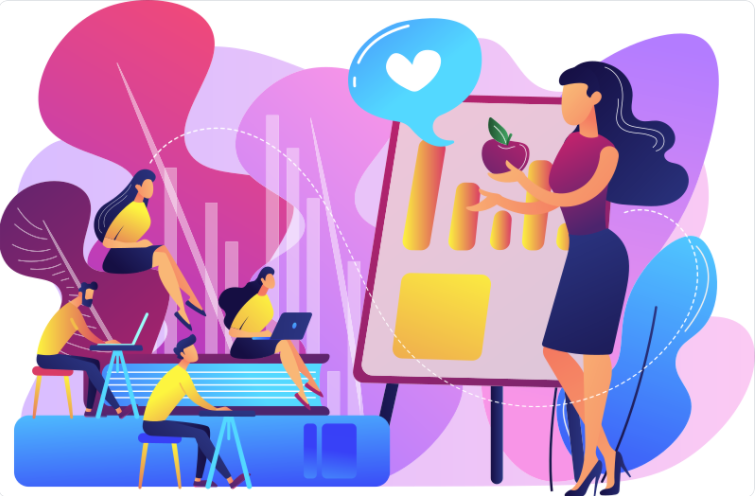
¿Quieres compartir experiencias, dudas e información útil?
Entra en Nuestro grupo de Telegram para estar al día con las últimas Novedades y conocer Mercaderes digitales como tu con tus mismos intereses y sueños.
Me gustaría seguirte en mis Redes Sociales, son estas:
Mercaderes Digitales – Reservados todos los derechos


